Adobeといえば「高価なプロ用ソフト」というイメージが強く、IllustratorやPhotoshopなど買い切り単体ソフトは1つ数万円もしていました。
しかし現在は「Adobe Creative Cloud」(通称Adobe CC)というサブスクリプション型の料金体系に変わり、無料メンバーシップも提供されています。
ちょっとアイキャッチ画像を作成したい、YouTubeのサムネを作りたいと言ったときには、わざわざPhotoshopやIllustratorを使わなくても無料で使えるアプリだけでも簡単に作成できたりします。
本記事では、Adobe CCの無料プランでできることと、有料プランとの違いを徹底比較します。
以下のような方におすすめの内容です:
AdobeIDを取得するだけで使えるアプリ、サービスをまとめましたので参考にしてください。
Adobe CC コンプリートプランと単体プラン、どちらを選ぶべき?
Adobe Creative Cloud プランの比較
こちらもおすすめ 2025年最新 Adobe CC コンプリートプランを安く更新できる!一番安い購入方法
Adobe Creative Cloud無料メンバーシップで利用できるサービス一覧
Adobe IDを無料で取得するだけで、以下のサービスが利用できます:
- 2GBのクラウドストレージ
- Adobe Firefly(生成AI)
- 無料のAdobe Fonts(約6,000種類)
- Photoshop Express(モバイル向け写真編集アプリ)
- Adobe Bridgeでアセットの管理
- Adobe Acrobatオンラインサービス(PDFの作成・編集)
- Behanceで作品の公開と検索
- Adobe Stockの無料素材ダウンロード&コンテンツの販売
- Adobe Expressの無料プラン
- Adobe Fresco
- Adobe Character Animatorの無料スターターモード
- Premiere Rushの無料スタータープラン
- Adobe AeroのARコンテンツ制作
- 無料のAdobeモバイルアプリ
それでは、各サービスの詳細と有料プランとの違いを見ていきましょう。
1. 2GBのクラウドストレージ
| プラン・容量 | Adobe無料メンバーシップ | Adobe CCサブスクリプション (単体プランでもOK) |
|---|---|---|
| ストレージ容量 | 2GB | 100GB |
Adobe CCのクラウドストレージは、主にAdobe製品のワークフロー内でのファイル保存・共有に特化したサービスです。Creative Cloudデスクトップアプリを通じて、以下のような活用ができます。
無料メンバーシップでは2GBのクラウドストレージがついています。
ただし、Dropboxなどの汎用的なファイル同期サービスとは異なり、一般的なフォルダ同期などはありません。また、デザインや動画ファイルは容量が大きくなりがちなので、2GBは少し心もとないかもしれません。
2. Adobe Firefly
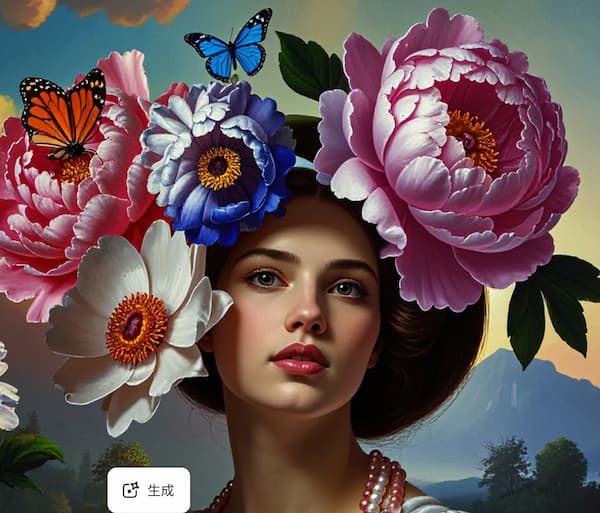
Adobe Fireflyは、Adobeが提供する生成AIツールで、テキストから画像を生成、テキストから動画生成など、さまざまな生成AI機能を提供しています。
Fireflyで生成したコンテンツは商用利用が可能で、生成AIにありがちな著作権の心配が少なく安心してビジネスに活用できます。
| プラン | Adobe無料メンバーシップ | Adobe Firefly Standard | Adobe Firefly Pro | Adobe Firefly Premium | Creative Cloud 単体プラン | Creative Cloud コンプリートプラン |
|---|---|---|---|---|---|---|
| 月額料金 | 0円 | 1,580円 | 4,780円 | 31,680円 | プランによる | 7,780円 |
| 生成クレジット(月) | 25 | 2,000 | 7,000 | 50,000 | 25〜500 | 1,000 |
3. 無料のAdobe Fonts
| プラン | Adobe無料メンバーシップ | Adobe CCサブスクリプション (単体プランでもOK) |
|---|---|---|
| Adobe Fonts | 約6,000種類 | 20,000種類以上 |
商用利用、Webフォントも利用可能なAdobe Fontsは、無料プランでは6000のフォントが利用できます。
無料プランでも日本語フォントを含む多くのフォントが使えます。商用利用やWebフォントとしての使用も許可されているので、デザイン制作に大いに役立ちます。
▼Adobe Fontsについてこちらの記事でまとめています
4. Photoshop Express(モバイル向け写真編集アプリ)

主にモバイルアプリ(iOS/Android)として提供されており、Photoshopのように高度な編集作業はできませんが基本的な画像編集機能を使えます:
無料メンバーシップでは、基本機能が使用可能で、プレミアム機能はサブスクリプションが必要です。
Photoshop web版
ブラウザ上で動くPhotoshop Web版は、有料ユーザーのみ利用可能です。
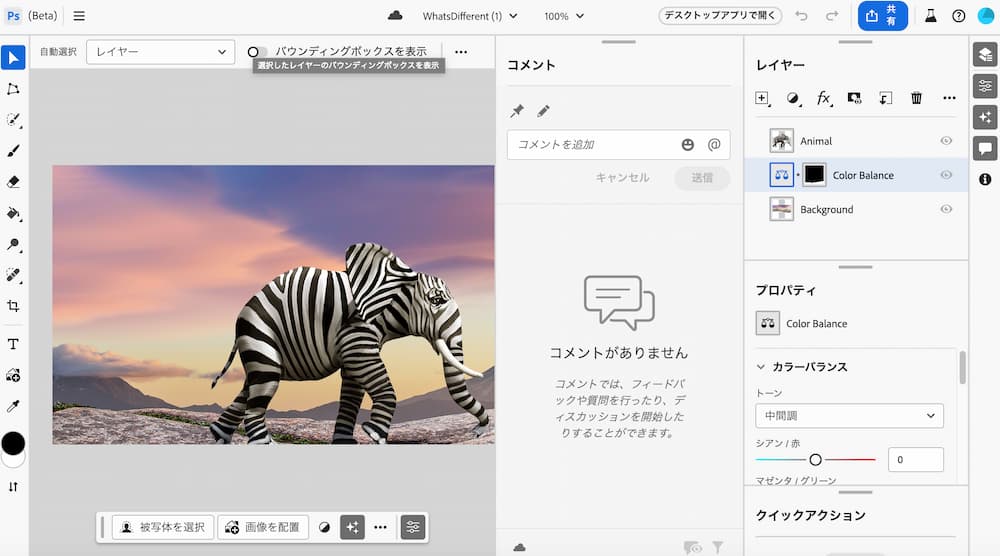
クラウド上のファイルを共有したり、簡易的な編集をすることができます。編集したファイルはクラウド上のPhotoshop形式(.psdc)で保存されます。
基本的な編集機能としては、レイヤー操作(マスクやエフェクト)、選択ツール、ブラシツール、塗りつぶしツール、色調やコントラストなどの調整ツールが使用可能です。また、Firefly AIを活用した生成拡張機能や背景自動削除、自然な画像拡大・修復など生成AIもWeb版で利用できます。
共同作業にも適しており、プロジェクトの共有やコメント、フィードバック機能が充実しています。デスクトップ版Photoshopとの互換性も維持されており、クラウド上でPhotoshop形式(.psdc)のファイルを保存できます。タブレットなどのタッチデバイスでも操作可能なモバイルフレンドリーな設計になっています。
Photoshopがインストールされていない環境でもブラウザを開けば、作業ができるというのはちょっと修正したいとか手直ししたいと言うときに便利そうです。
5. Adobe Bridgeでアセットの管理
Adobe Bridgeはクリエイティブアセットを管理できるツールで、無料で使えます。複数の画像や動画ファイルを簡単にプレビューし、整理することができます。メタデータの編集やバッチ処理も可能です。
6. Adobe Acrobatオンラインサービス(PDFの作成・編集)
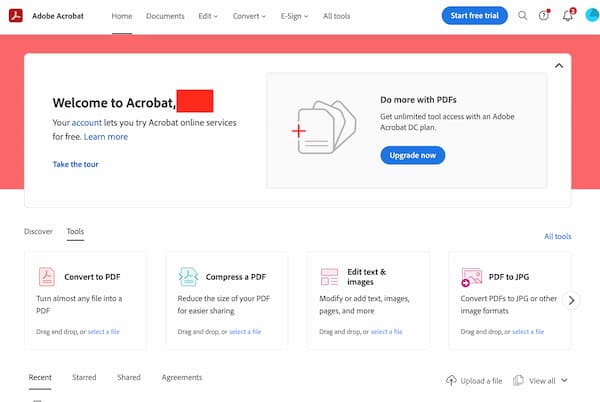
Adobe Acrobatのオンラインサービスは、無料で以下のことが可能です。
- PDFファイルの閲覧
- PDFへのコメント追加
- PDFの結合・分割・整理など
- 簡易的なフォーム入力
- ファイル共有 など
PDFの本格的なテキストや画像編集や墨消しなどの高度な機能は有料プランが必要です。
Acrobat オンライン関連記事: 重いPDFを軽くしたい!無料オンラインPDF圧縮ツール7選
7. Behanceで作品の公開と検索
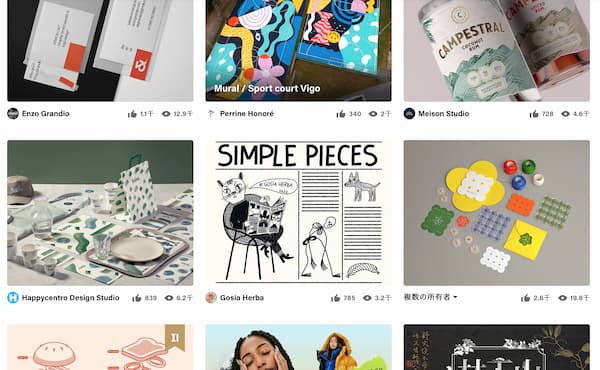
Behance(べハンス)は世界中のデザイナー、クリエイターが自分の作品を世界中に公開・共有できるオンラインポートフォリオサービスです。デザインやイラスト、写真などを投稿すると、企業の採用担当者やクライアントの目に留まり、仕事の依頼につながるチャンスがあります。
Adobe IDがあれば自分の作品を公開することができます。有料ユーザーは、Behanceの作品を使って独自ドメインのポートフォリオサイト(Adobe Portfolio)も作れるため、より本格的にアピールしたい人にはおすすめです。
仕事獲得を目的としたポートフォリオとして、Behanceは非常に有効な選択肢です。
| プラン | Adobe無料メンバーシップ | Adobe CCサブスクリプション (単体プランでもOK) |
|---|---|---|
| 作品の投稿・公開 | ||
| Adobe Portfolioとの連携 | ||
| プロフィールのカスタマイズ | 基本機能のみ | 高度なカスタマイズ |
| 独自ドメイン |
8. Adobe Stockの無料素材ダウンロード&コンテンツの販売
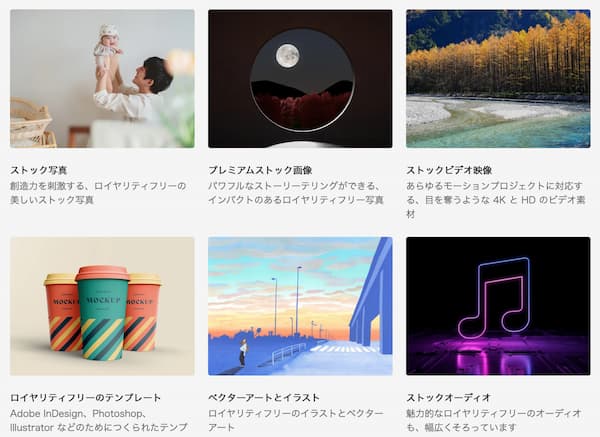
Adobe Stockは、2億点以上の高品質なロイヤリティフリー素材(写真、イラスト、ベクター、動画、テンプレートなど)を提供するストックフォトサービスです。
AdobeIDを作成するだけで、無料素材を無制限にダウンロード可能です。有料素材10点までは無料ダウンロードできます。
無料素材(写真やベクター素材、ビデオ)も非常に多く提供されているので、大いに活用できます。
基本的にはサブスクリプションかプリペイド購入の有料プランになりますが、Adobe IDがあれば有料素材10点は無料ダウンロードできます。
またコントリビューターとして写真・イラスト・動画などコンテンツの販売も無料で出品ができます。出品したコンテンツが購入されると、写真、ベクター、イラストの場合は33%、動画の場合は35%のロイヤリティを受け取ることができます。
9. Adobe Expressの無料プラン
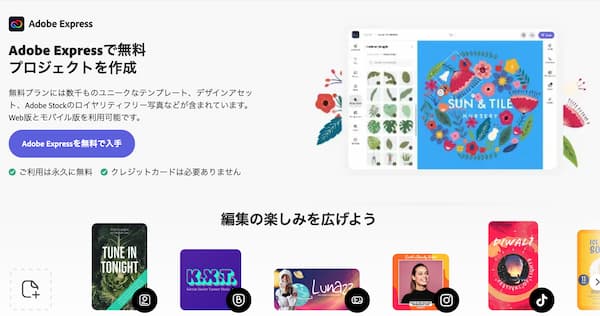
Adobe ExpressはCanvaのように画像や動画を簡単に作成できるアプリです。数千種類のテンプレートやデザインパーツが用意されているのでSNSの投稿やアイキャッチ、フライヤーも作成できます。
背景の削除やエフェクトがボタン一発でできるので、プロ並みの作品作りも可能です。
無料プランだと利用できるアセットの種類に制限があります。
10. Adobe Fresco

Adobe Frescoは、1000種類以上のカスタムブラシで、ペイントができる描画アプリで、iOS(iPhone/iPad)、Windowsデバイスで利用可能です。
以前は一部機能が有料でしたが、2024年10月のアップデートにより、主要な機能が無料で提供されるようになりました。ベクターブラシで印刷でも可能な線を描くことができます。
11. Adobe XDの無料スタータープラン(終了)
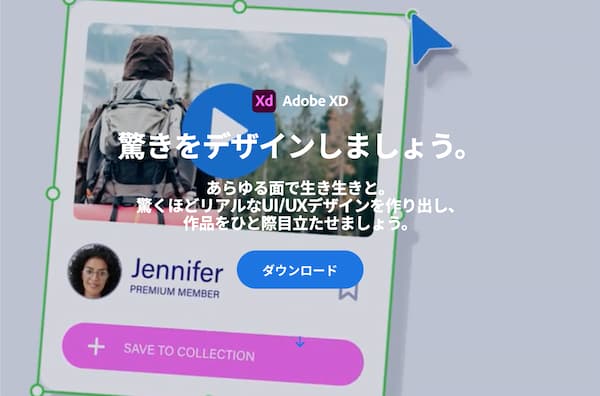
Adobe XDは2023年1月に単体販売が終了し、メンテナンスモードに移行しました。2025年現在、新規ユーザーはXDをダウンロード・使用することができません。
以前は無料スタータープランとして機能制限付きで提供されていました
UI/UXデザインツールをお探しの場合、以下の代替ツールがあります。
- Adobe Express(より簡易的なデザイン向け)
- Figma(業界標準のUI/UXデザインツール)
- Sketch(Mac専用UI/UXデザインツール)
- Penpot(オープンソース)
12. Adobe Character Animatorの無料スターターモード
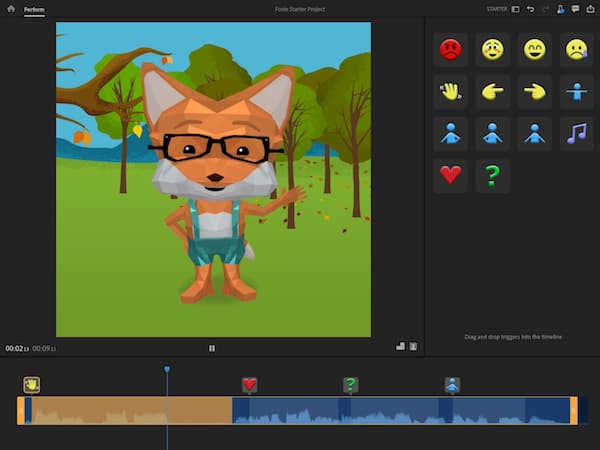
自分の顔の表情や動き、声をアニメーショにできるアプリ。Adobe Senseiがリアルタイムで顔と体をトラッキングしてキャラクターに動きを与えてくれます。
13. Premiere Rushの無料スタータープラン
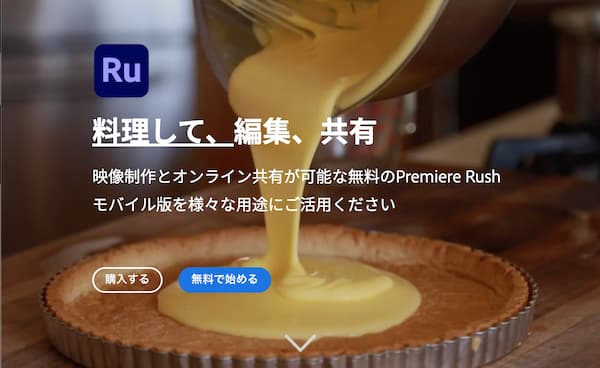
Premiere RushはPremiere Proよりも初心者向けで直感的に操作できる動画編集アプリで、スマホやPCでの編集が可能です。
無料プランでは、カット編集、テロップやBGMの追加、カラー補正、トランジションなど基本的な編集機能がすべて使え、作成した動画は無制限に書き出し可能です。また、YouTubeなどのSNSへの直接共有や、クラウド同期による複数デバイス間での編集にも対応しており、手軽に本格的な動画制作が行えます。
ただし動画はクラウドに保存されるのでスタータープラン(無料)のストレージ容量だと辛いかもしれません。
| Premiere Rush比較 | スタータープラン | Expressプラン | コンプリートプラン |
|---|---|---|---|
| 料金(税込) | 無料 | 1,180 円/月 | 7,780円月 |
| 書き出し回数 | 無制限 | 無制限 | 無制限 |
| クラウドストレージ | 2GB | 100GB | 100GB |
以前、スタータープランは書き出し回数が3回までと制限があったのですが、現在は無制限になっています。
Premiere RushはAdobe Express の有料プランを契約すると、一緒に利用できるようになります。またはプロ向けのPremiere Proプランを利用していれば、Premiere Rushも利用可能です。
14. Adobe AeroのARコンテンツ制作

Adobe Aeroは、直感的な操作でAR(拡張現実)体験を作成・共有できる無料アプリです。iOS向けのモバイルアプリと、Windows・macOS対応のデスクトップ版(ベータ版)が提供されており、どちらもAdobeIDだけで無料で利用可能です 。
PhotoshopやIllustratorで作成した2D・3Dアセットをインポートし、現実空間に配置してトリガーやアニメーションを設定することで、コーディング不要でインタラクティブなARが作成できます。
15. 無料のAdobeモバイルアプリ
その他、無料で提供されているAdobeのモバイルアプリを利用可能です。
- Adobe Creative Cloud(ファイル管理)
- Adobe Capture(カメラで取り込んだ素材をアセット化)
- Adobe Scan(スキャナーアプリ)
Adobe Fill & Sign(PDFフォーム入力・署名)廃止
Adobeアプリを使うための推奨スペック
Adobeからはあらゆるクリエイティブな場面で利用できるアプリがリリースされていて目移りしてしまうばかりですが、高度な作業を行うには相応のスペックがあるPCが必要になってきます。
Creative Cloud デスクトップアプリの推奨環境
Adobe CCを利用するときに基本となるCreative Cloudデスクトップアプリを実行するための推奨環境です。
| 推奨環境 | Windows | Mac |
|---|---|---|
| CPU | Intel,AMDまたはARM(64bit必須) | Intel(64bit) M1 Apple Silicon |
| OS | Windows10(64bit)バージョン 1903以降 | 最小macOS Sierra(10.12) 推奨macOS Mojave(10.14)以降 |
| RAM | 最小2GB、推奨4GB以上 | 最小4GB、推奨16GB以上 |
| ハードディスク | 4GB以上の空き容量 | 4GB以上の空き容量 |
| インターネット接続 | 必須 | 必須 |
ネット環境はAdobe CCのライセンス認証をする上で必須になります。(常に接続していなくてもOK)
まとめ
以上がAdobe CCの無料メンバーシップで利用できるサービスでした。
無料会員のままでも幅広いアプリやサービスを利用することができるので、無料プランで試してみてもっと使えそうと思ったら、有料プランにアップグレードする、というのがいいですね。
これらAdobeのすべてのアプリを利用できるのがAdobe CCコンプリートプランです。
Adobe CCコンプリートプランはAdobe公式サイトから申し込むと月額 7,780円、年額だと86,880円と結構な出費になります。
Adobe CC コンプリートプランと単体プラン、どちらを選ぶべき?
Adobe Creative Cloud プランの比較
Adobe CCコンプリートプランをお得に購入できる方法があります↓





